3.4 创建 ZENworks 管理员帐户
安装期间,会创建默认的 ZENworks 管理员帐户(名为 Administrator)。此帐户称为“超级管理员”帐户,提供了对“管理区域”的完全管理权限。
通常,您应为每个要执行管理任务的人员创建管理员帐户。您可以将这些帐户定义为“超级管理员”帐户,也可以将它们定义为具有限制权限的管理员帐户。例如,您可以为用户赋予一个管理员帐户,只允许该用户在“管理区域”中发现和注册设备。或者,可将该帐户限制为执行资产管理任务(例如合同、许可证和文档管理)。
在某些情况下,您可能会拥有需要相同管理权限的多个管理员帐户。您不用逐一为每个帐户指派权限,可以创建一个管理员角色,将管理权限指派给该角色,然后再将各帐户添加到该角色。例如,您可能拥有提供了几个管理员所需的管理权限的“咨询台”角色。
创建其他管理员帐户:
-
在“ZENworks 控制中心”内,单击选项卡。
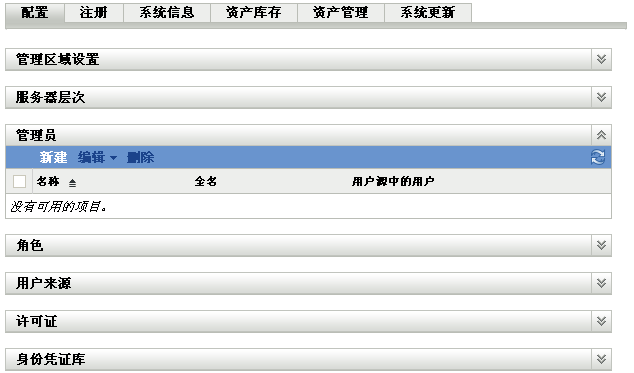
-
在“管理员”面板中,单击以显示“添加新的管理员”对话框。
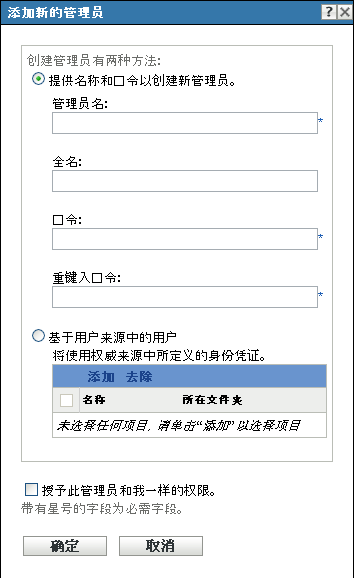
-
填写字段。
“添加新的管理员”对话框可让您创建新的管理员帐户,为其提供名称和口令;您也可以将用户来源中的现有用户创建为新的管理员。另外,您也可以为新的管理员授予与目前登录的管理员相同的权限。
提供名称和口令来创建新的管理员: 如果您要通过手动指定名称和口令的方式来创建新的管理员帐户,请选择此选项。
基于用户来源中的用户: 如果您要根据用户来源中的用户信息创建新的管理员帐户,请选择此选项。要执行此操作,请单击,然后浏览并选择所需用户。
授予此管理员和我一样的权限: 选择此选项,可为新的管理员指派与您(目前登录的管理员)一样的权限。
-
填写完字段后,单击将新的管理员添加到“管理员”面板。
-
如果您需要更改新管理员的权限或角色,请单击管理员帐户显示帐户细节:
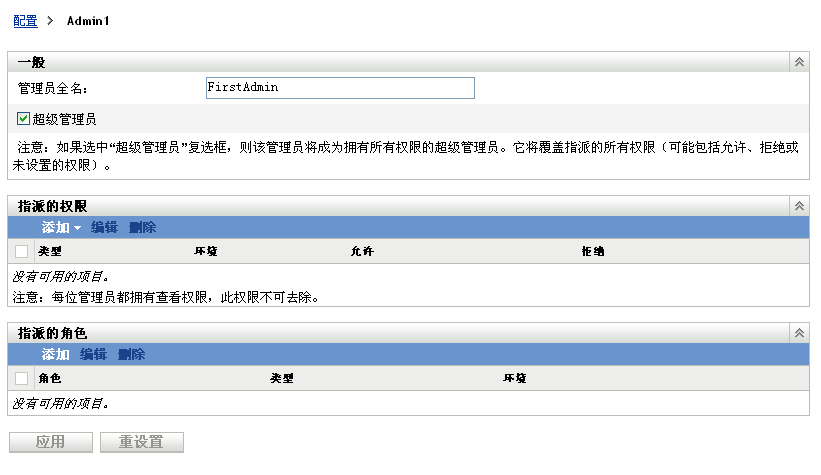
-
使用“指派的权限”面板,修改指派的权限。
有关此页中各选项的信息,请单击按钮或参见ZENworks 10 Management 系统管理参考手册中的管理管理员权限。
-
修改完权限后,单击保存更改。
有关创建 ZENworks 管理员帐户或管理员角色的详细信息,请参见ZENworks 10 Management 系统管理参考手册中的管理员。
您也可以在 zman 实用程序中使用 admin-create 命令来创建 ZENworks 管理员帐户。有关详细信息,请参见ZENworks 10 Asset Management 命令行实用程序参考手册中的管理员命令。